Installa e configura Windows 7 Codec Pack
Se stai usando Windows 7, una delle prime cose che dovresti fare è installare un buon pacchetto di codec. I lettori multimediali come VLC Media Player, MPlayer, ecc. Possono riprodurre quasi tutti i tipi di file video, ma quando si tratta di Windows Media Player o Windows Media Center, non sono supportati tutti i tipi di file. Per risolvere questo problema, esiste un codec pack per Windows 7 che consentirà a Windows Media Player e Media Center di riprodurre quasi tutti i formati video. Codec di Windows 7 è un pacchetto gratuito che richiede una semplice installazione e nient'altro. Viene fornito con una serie di configurazioni di codec, che consente di personalizzare le impostazioni audio e video in base alle esigenze. Inoltre, puoi scegliere di impostare il tuo dispositivo di uscita come la configurazione degli altoparlanti per ottenere la qualità del suono ottimizzata. Di seguito sono riportate le procedure dettagliate per installare il pacchetto Codec di Windows 7 in entrambi Windows 7.
Nota: Prima di installare questo pacchetto di codec in Windows 7, assicurarsi che tutti gli altri pacchetti di codec siano stati disinstallati.
Nella schermata di installazione principale, fare clic su Avanti.
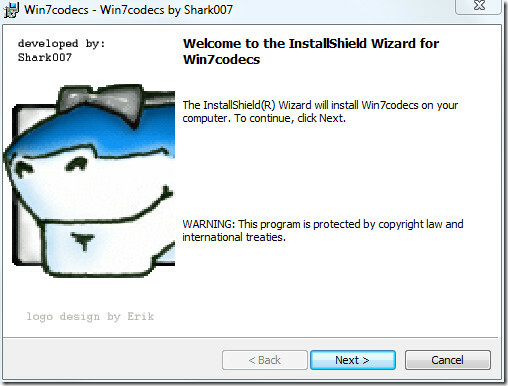
Assicurati di aver letto la parte importante del contratto di licenza scritto in ROSSO. Selezionare Accetto i termini nel contratto di licenza e fare clic su Avanti.

Nel passaggio successivo puoi selezionare Completo o selezionare Personalizzato. Se sei un utente per la prima volta e non sai nulla dei codec, seleziona Completo, altrimenti seleziona Personalizzato e fai clic su Avanti.
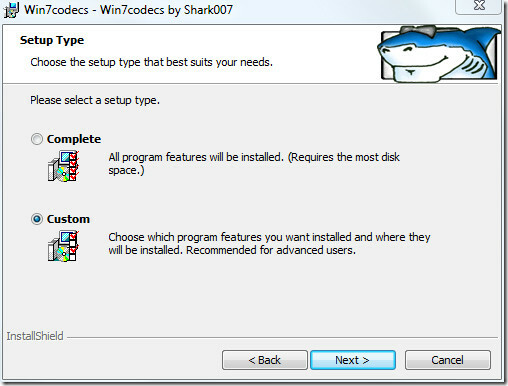
Ora seleziona il pacchetto di codec che desideri installare manualmente e la directory di installazione e fai clic su Avanti.
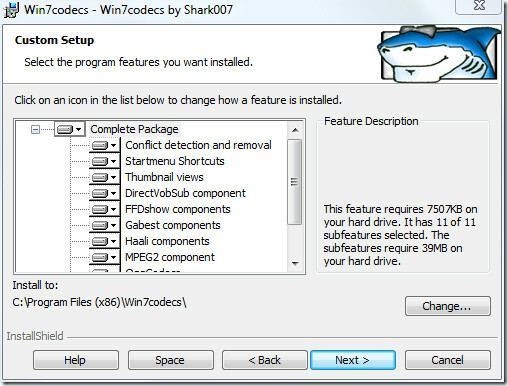
Nell'ultimo passaggio, fai clic su Installa e, una volta completata l'installazione, fai clic su Fine.
Ora vai Tutti i programmi> Win7 Codecs e seleziona Impostazioni Applicazioni. Da qui è possibile configurare tutte le impostazioni audio, video e varie.

Dalla scheda audio è possibile scegliere la configurazione degli altoparlanti e altre impostazioni.
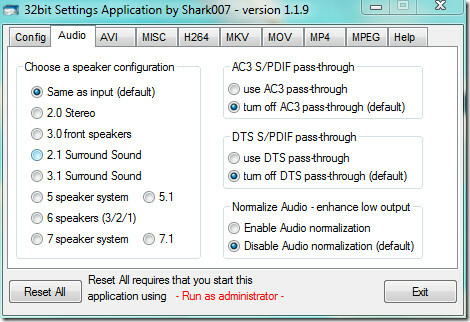
Dall'altra scheda del formato video AVI, puoi scegliere di scegliere tra lo splitter predefinito di Microsoft, lo splitter di Gabest o lo splitter di Haali.
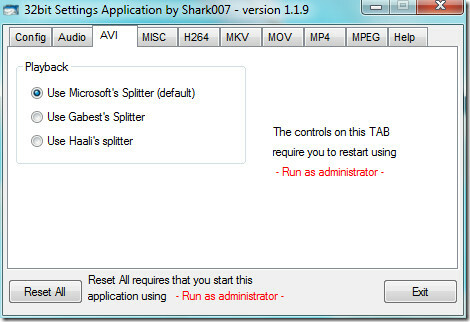
Esistono varie altre opzioni che possono essere personalizzate liberamente. Nella schermata qui sotto troverai un video HD in esecuzione su Windows Media Player.

Scarica Windows 7 Codecs Pack
Nel complesso, questo pacchetto di codec è abbastanza utile se si utilizza Windows Media Player e Media Center frequentemente in Windows 7 per guardare video. Godere!
Ricerca
Messaggi Recenti
Mp3DirectCut: registra, modifica e taglia facilmente MP3, crea loop audio
Qualche tempo fa, abbiamo coperto MP3 Toolkit (recensito qui), un p...
Crea le tue suonerie con facilità su Windows per vari dispositivi
Le suonerie sono un affare serio; sono la prima cosa che tu e le pe...
Pidgin Privacy Aiuta a bloccare gli spammer su Pidgin [IM Spam]
Esistono numerosi client desktop multi-messenger disponibili su Int...



![Pidgin Privacy Aiuta a bloccare gli spammer su Pidgin [IM Spam]](/f/a6ba407fdbb8bd572b616cb33ffcca68.jpg?width=680&height=100)